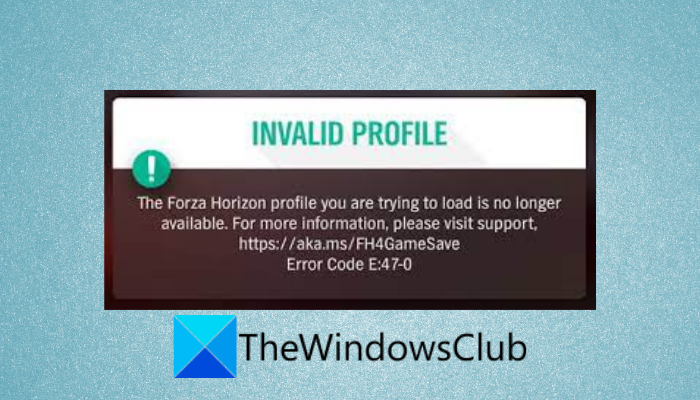Oto pełny przewodnik, jak naprawić kod błędu E:47-0 na Forza Horizon 4 na komputerze z systemem Windows i konsoli Xbox. Forza Horizon 4 to wyścigowa gra wideo popularna wśród milionów entuzjastów gier. Jednak nierzadko zdarzają się błędy podczas gry. Jednym z takich błędów jest kod błędu E:47-0. Po uruchomieniu zobaczysz następujący komunikat o błędzie:
NIEPRAWIDŁOWY PROFIL
Profil Forza Horizon, który próbujesz załadować, nie jest już dostępny. Aby uzyskać więcej informacji, odwiedź stronę pomocy technicznej https://aka.ms/FH4GameSave
Kod błędu E:47-0
Teraz błąd może mieć różne przyczyny. Oto niektóre z możliwych przyczyn, które mogą potencjalnie spowodować błąd:
Ten błąd może być wynikiem tymczasowego uszkodzenia związanego z profilem gry. W takim przypadku zresetuj grę, aby pozbyć się korupcji. Może to być spowodowane korupcją w folderze WGS. Tak więc wyczyszczenie folderu WGS powinno pomóc w naprawieniu błędu. Nieaktualna wersja gry może być kolejnym powodem, który może potencjalnie wywołać błąd E:47-0 w Forza Horizon 4. Jeśli scenariusz ma zastosowanie, możesz zaktualizować grę, aby się pozbyć błąd.Może to być również spowodowane uszkodzonym lub uszkodzonym komponentem aplikacji Xbox na komputerze z systemem Windows. Spróbuj więc ponownie zainstalować aplikację Xbox na komputerze, aby naprawić błąd. Niespójność sieci na konsoli Xbox może również wywołać błąd. Możesz spróbować wyczyścić adres MAC, aby rozwiązać problem.
W każdym przypadku możesz naprawić błąd, korzystając z poniższych poprawek.
Napraw kod błędu Forza Horizon 4 E:47-0 na komputerze i Xbox
.medrectangle-4-multi-829{border:none!important;display:block!important;float:none;line-height:0;margin-bottom:15px!important;margin-left:0!important;margin-right:0!important;margin-top:15px!important;min-height:250px;min-width:250px;padding:0;text-align:center!important}Oto metody aby naprawić kod błędu E:47-0 w Forza Horizon 4 na Windows PC i Xbox:
Zresetuj Forza Horizon 4 na Windows.Wyczyść tymczasowe pliki wgs na PC.Zaktualizuj Forza Horizon 4 do najnowszej wersji na PC/Xbox Console.Wyczyść adres MAC na konsoli Xbox.Ponownie zainstaluj Forza Horizon 4 na PC/Xbox.Ponownie zainstaluj aplikację Xbox.Skontaktuj się z zespołem pomocy technicznej.
1] Zresetuj Forza Horizon 4 w systemie Windows
Pierwszą rzeczą, jaką możesz zrobić, aby naprawić błąd, zresetuj grę na komputerze z systemem Windows. Ponieważ błąd może być spowodowany przez pamięć podręczną gry lub uszkodzone ustawienia lub pliki powiązane z profilem gry, zresetowanie gry pomoże ci naprawić błąd. Zresetowanie wyczyści wszystkie dostosowania i przywróci Forza Horizon 4 do ustawień domyślnych.
Aby zresetować Forza Horizon 4 w systemie Windows 11, możesz wykonać następujące czynności:
Najpierw otwórz aplikację Ustawienia za pomocą Win +I, a następnie przejdź do sekcji Aplikacje > Aplikacje i funkcje. Teraz pod listą zainstalowanych aplikacji przewiń w dół i znajdź grę Forza Horizon 4. Następnie wybierz Forza Horizon 4, a następnie kliknij Opcje zaawansowane. przewiń w dół do sekcji Resetuj, a następnie dotknij przycisku Resetuj.Następnie potwierdź proces resetowania, a następnie poczekaj chwilę, aż proces się zakończy.Na koniec uruchom ponownie komputer, a następnie uruchom grę Forza Horizon 4, aby sprawdzić, czy błąd został rozwiązany.
Jeśli ta metoda nie naprawi błędu, przejdź do następnej potencjalnej poprawki, aby naprawić błąd.
2] Usuń tymczasowe pliki WGS na komputerze
Jedną z przyczyn tego błędu są uszkodzone pliki w folderze wgs powiązanym z grą. Jeśli scenariusz ma zastosowanie, powinieneś być w stanie naprawić błąd, usuwając tymczasowe pliki wgs na komputerze z systemem Windows. Oto kroki, aby to zrobić:
Najpierw uruchom aplikację Microsoft Store i uzyskaj dostęp do Ustawień, klikając profil od góry.Teraz włącz przełącznik powiązany z opcją Uprawnienia offline, a następnie odłącz system od Internetu.Następnie wywołaj okno dialogowe Uruchom za pomocą skrótu Windows+R, a następnie wpisz w nim dane aplikacji. Następnie w otwartej lokalizacji przejdź do folderu Lokalne > Pakiety i poszukaj folderu Microsoft.SunriseBaseGame_. Następnie otwórz folder Microsoft.SunriseBaseGame_, a następnie otwórz SystemAppData. Teraz zlokalizuj folder wgs i zaznacz wszystkie pliki za pomocą skrótu Ctrl+A. Następnie naciśnij klawisz Delete przycisk, aby wyczyścić wszystkie pliki.Na koniec ponownie połącz się z Internetem, uruchom grę i sprawdź, czy problem został rozwiązany.
Przeczytaj: Nie można zainstalować gry Forza Horizon 5 na komputerze z systemem Windows.
3] Zaktualizuj grę Forza Horizon 4 do najnowszej wersji na konsoli PC/Xbox
Jeśli są jakieś oczekujące aktualizacje związane z zainstaluj je wszystkie i zaktualizuj grę Forza Horizon 4. Niektórzy użytkownicy, których dotyczy problem, byli w stanie naprawić błąd po zaktualizowaniu gry.
Aby zaktualizować grę Forza Horizon 4 na konsoli Xbox:
Naciśnij przycisk Xbox na kontrolerze, aby otworzyć menu przewodnika, a następnie przejdź do sekcji Aktualizacje.Zainstaluj wszystkie oczekujące aktualizacje gry Forza Horizon 4, klikając przycisk Instaluj znajdujący się obok gry.
Oto proces aktualizacji gry na komputerze z systemem Windows:
Otwórz sklep Microsoft Store i przejdź do sekcji Biblioteka.Kliknij przycisk Pobierz aktualizacje, aby rozpocząć instalację oczekujących aktualizacji aplikacji, w tym gry Forza Horizon 4.
Po zaktualizowaniu gry sprawdź, czy błąd E:47-0 zatrzymał się w grze Forza Horizon 4.
4] Wyczyść adres MAC na konsoli Xbox
Błąd mógł wystąpić z powodu niespójność sieci. Jeśli napotykasz ten błąd na konsoli Xbox, możesz spróbować wyczyścić adres MAC, aby naprawić błąd. Będzie obowiązywać w przypadku zmiany alternatywnego adresu MAC. Wybierz tę metodę, jeśli to zrobiłeś.
Aby wyczyścić adres MAC na konsoli Xbox, wykonaj poniższe czynności:
Najpierw otwórz menu przewodnika, naciskając przycisk Xbox na kontrolerze.Teraz kliknij ikonę koła zębatego (Ustawienia), a następnie naciśnij opcję Wszystkie ustawienia.Następnie przejdź do karty Sieć, a następnie kliknij opcję Ustawienia sieci z panelu po prawej stronie.Następnie przejdź do Ustawień zaawansowanych i dotknij w opcji Alternatywny adres MAC. Następnie w menu Alternatywny adres MAC kliknij opcję Wyczyść, a następnie wybierz przycisk Uruchom ponownie, aby potwierdzić. Po ponownym uruchomieniu konsoli spróbuj uruchomić grę i sprawdź, czy błąd został naprawiony.
Patrz: Napraw błąd Xbox Game 0xa3e903ed w aplikacji EA Play w systemie Windows 11/10.
5] Ponownie zainstaluj grę Forza Horizon 4 na PC/Xboksie
Jeśli powyższa metoda nie zadziałała, problem może leżeć w instalacji gry. Jeśli scenariusz ma zastosowanie, możesz spróbować ponownie zainstalować grę na konsoli Xbox lub komputerze i sprawdzić, czy to naprawi błąd.
Aby ponownie zainstalować grę na konsoli Xbox, wykonaj poniższe czynności:
Najpierw otwórz menu przewodnika, klikając przycisk Xbox na kontrolerze.Teraz przejdź do sekcji Moje gry i aplikacje, przejdź do Gry i znajdź grę Forza Horizon 4. Następnie dotknij Przycisk Start na kontrolerze i naciśnij przycisk Odinstaluj i potwierdź dezinstalację.Następnie uruchom ponownie konsolę Xbox i zainstaluj grę.Na koniec uruchom ją i sprawdź, czy błąd został naprawiony.
Na komputerze z systemem Windows możesz po prostu odinstalować grę, przechodząc do opcji Ustawienia > Aplikacje > Aplikacje i funkcje i umieszczając grę na liście zainstalowanych aplikacji. Następnie wybierz grę i naciśnij znajdujące się obok niej menu z trzema kropkami. Następnie kliknij opcję Odinstaluj, aby ją odinstalować. Po zakończeniu dezinstalacji zainstaluj ponownie Forza Horizon 4, przechodząc do Microsoft Store.
Mamy nadzieję, że to naprawi błąd.
6] Ponownie zainstaluj aplikację Xbox
Błąd może być spowodowany problemami z aplikacją Xbox. W takim przypadku ponowna instalacja aplikacji Xbox powinna pomóc w naprawieniu błędu w systemie Windows 11/10. Aby to zrobić, najpierw odinstaluj aplikację Xbox, a następnie zainstaluj ją ponownie na swoim komputerze. Oto, jak możesz to zrobić:
Najpierw otwórz aplikację Powershell z uprawnieniami administratora z wyszukiwania na pasku zadań.Teraz wprowadź poniższe polecenie w Powershell:Get-AppxPackage-AllUsers| Foreach {Add-AppxPackage-DisableDevelopmentMode-RegisterNext, poczekaj na zakończenie procesu dezinstalacji i zamknij Powershell. Następnie uruchom ponownie system Windows, a następnie otwórz sklep Microsoft Store.W sklepie wyszukaj aplikację Xbox, a następnie zainstaluj ją ponownie na swoim komputerze. Następnie. spróbuj uruchomić grę Forza Horizon 4 i sprawdź, czy błąd został naprawiony.
Przeczytaj: Napraw błąd 0x8007023e Xbox Game Pass na komputerze z systemem Windows.
7] Skontaktuj się z zespołem pomocy technicznej
Jeśli wszystkie inne poprawki nie rozwiążą błędu, możesz skontaktować się z oficjalnym zespołem pomocy technicznej Forza online. Po prostu prześlij zgłoszenie dotyczące błędu, a oni skontaktują się z Tobą, podając metodę rozwiązywania problemów.
Powiązane: Forza Horizon nie działa poprawnie na komputerze z systemem Windows.
Jak naprawić awarię FH4?
Jeśli Forza Horizon 4 ciągle się zawiesza na komputerze, możesz naprawić ten problem, aktualizując sterowniki systemu Windows i karty graficzne. Jeśli to nie zadziała, możesz spróbować zainstalować najnowsze poprawki do gier, zezwolić grze na działanie antywirusa, uniknąć przetaktowywania, zamykania aplikacji działających w tle lub ponownej instalacji gry.
Dlaczego moja Forza Horizon 4 nie jest ładowanie?
Aby rozwiązać problem z brakiem ładowania lub uruchamiania gry Forza Horizon 4, upewnij się, że Twój system spełnia minimalne wymagania dotyczące uruchomienia gry. Poza tym możesz spróbować zaktualizować sterowniki GPU, zamknąć niepotrzebne programy działające w tle, zainstalować wszystkie oczekujące aktualizacje systemu Windows lub ponownie zainstalować grę.
To wszystko!
Teraz przeczytaj: Napraw błąd IPsec Forza Horizon 4 — nie można dołączyć do sesji.